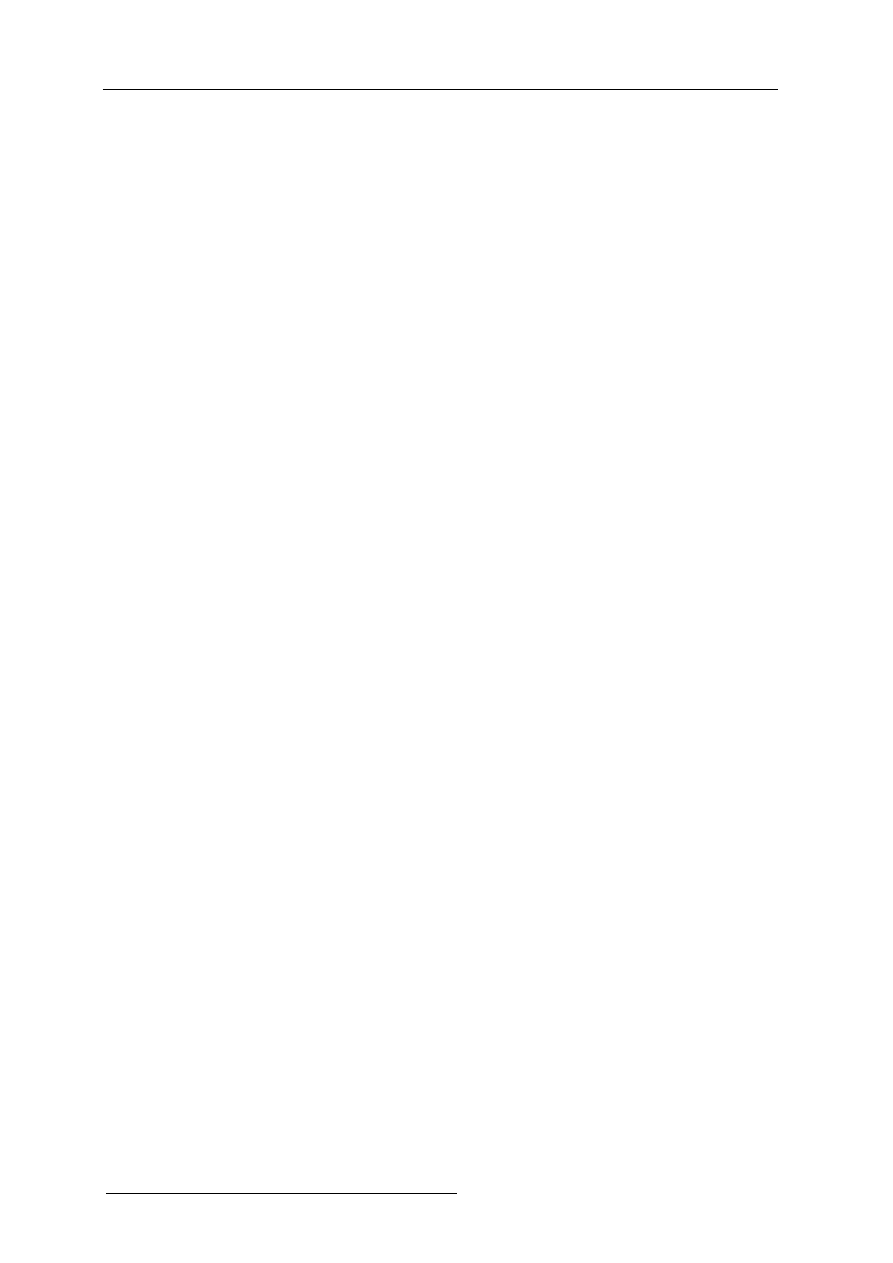
Rozdzia 2
System Windows XP – administracja kontami u ytkowników
Pracownia systemów komputerowych – Piotr Cymerman
23
2.3 Administracja kontami u ytkowników
wiczenia zawarte w tym rozdziale pozwol przygotowa oddzielne rodowisko pracy
dla ka dego u ytkownika komputera.
Windows XP
, w porównaniu do systemów
Windows 9x
, znacznie poprawia
bezpiecze stwo oraz zwi ksza mo liwo ci konfiguracji uprawnie poszczególnych
ytkowników. Natomiast niewielkie zmiany zauwa u ytkownicy systemu
Windows 2000
,
poniewa
Windows XP
przej rozwi zania zastosowane w tym w
nie systemie
operacyjnym.
Windows XP
rozró nia trzy rodzaje kont u ytkowników.
Administrator
z pe nymi uprawnieniami do wszystkich elementów systemu mo e m.in. tworzy konta dla
innych u ytkowników oraz zarz dza ich ustawieniami. Dwa pozosta e rodzaje —
Konto
z ograniczeniami
i
Go
— to konta z ograniczonymi prawami dost pu, np. mo liwo ci
operowania jedynie na w asnych plikach oraz uruchamiania wy cznie niektórych aplikacji.
Nowo ci jest funkcja
Prze cz
ytkownika
, pozwalaj ca na szybkie prze czanie
pomi dzy kontami u ytkowników z zachowaniem wszystkich pracuj cych aplikacji. Dzi ki
temu mechanizmowi aplikacje uruchomione przez jednego u ytkownika mog pracowa
w trakcie, gdy do komputera zalogowa si kto inny.
2.3.1 Tworzenie, modyfikacja i usuwanie kont u ytkowników
Po zainstalowaniu w systemie automatycznie tworzone zostaj konta:
Administrator
(osoba zarz dzaj ca ca ym systemem i posiadaj ca maksymalne uprawnienia),
Go
(konto
jest pocz tkowo zablokowane) i konto osoby przeprowadzaj cej instalacj (konto to ma takie
same uprawnienia, jak
Administrator
). Aby wykona opisywane wiczenia nale y zalogowa
si na konto z uprawnieniami administratora.
wiczenie 1. Tworzenie kont u ytkowników
Praca z systemem Windows XP mo liwa jest po zalogowaniu si u ytkownika. Dla
ka dego u ytkownika komputera powinno zosta utworzone jego w asne konto. Aby
utworzy nowe konto u ytkownika
1. Z menu
Start
wybierz opcj
Panel sterowania
.
2. Wybierz kategori
Konta
ytkowników
.
Zostanie wy wietlone okno
Konta
ytkowników
.
3. Wybierz zadanie
Utwórz nowe konto
. Zostanie uruchomiony
Kreator dodawania konta
do systemu
.
4. Wpisz nazw
lama
dla nowo tworzonego konta i naci nij przycisk
Dalej
.
5. Okre l typ konta — do wyboru s dwie opcje:
Administrator
lub
Ograniczone
.
Zaznacz opcje
Ograniczone
.
6. Naci nij przycisk
Utwórz
konto
.
Kreator dodawania nowego konta
zostanie
zamkni ty, a nowe konto utworzone.
wiczenie 2. Zmiana w
ciwo ci konta
Celem wiczenia jest zmodyfikowanie utworzonego w poprzednim wiczeniu konta.
1. Z menu
Start
wybierz opcj
Panel sterowania
.
2. Wybierz kategori
Konta
ytkowników
.
Zostanie wy wietlone okno
Konta
ytkowników
.
3. Wybierz zadanie
Zmie
inne konto
. Zostaniesz poproszony o wybór modyfikowanego
konta.
4. Wybierz utworzone w wiczeniu 1 konto (rys.2.3.1) – jest to konto u ytkownika
lama
).
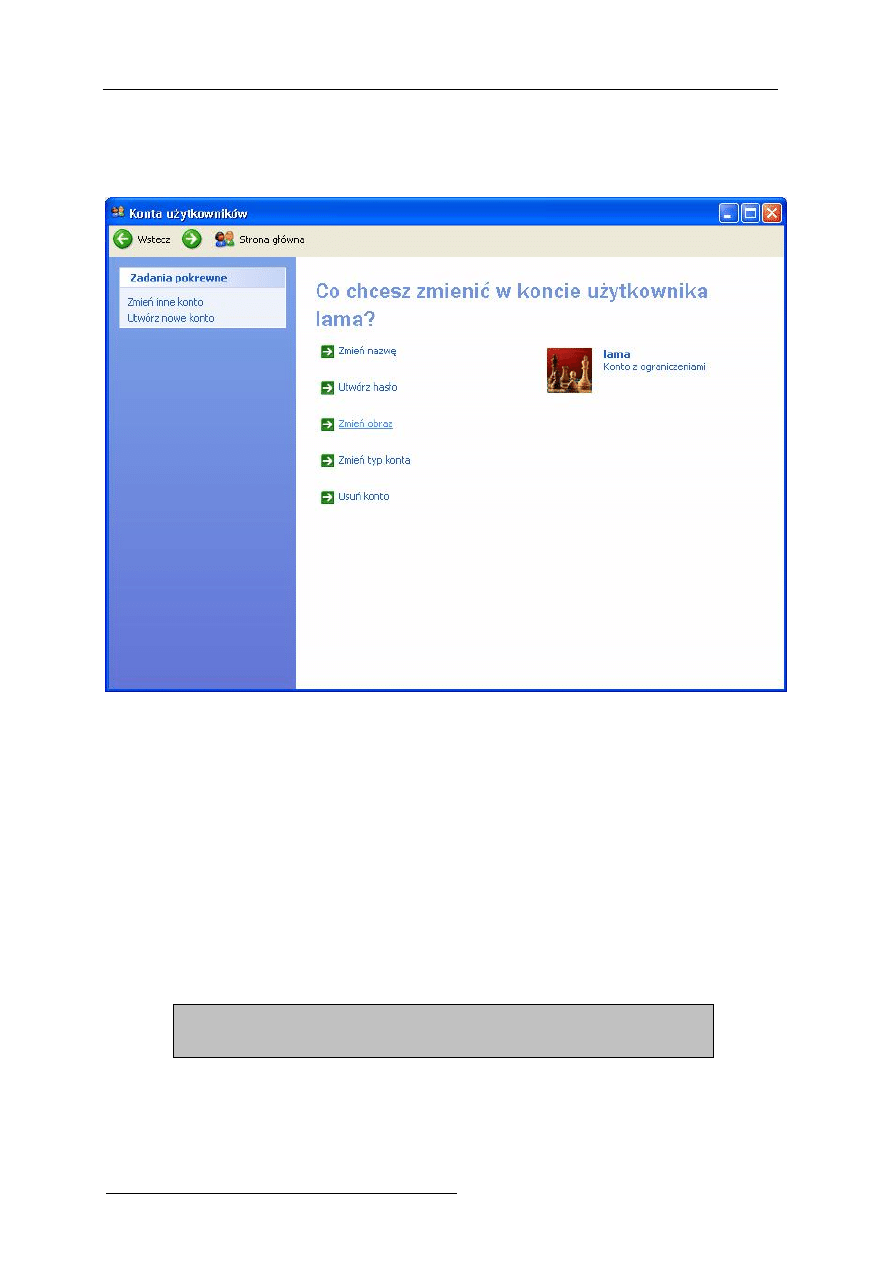
Rozdzia 2
System Windows XP – administracja kontami u ytkowników
Pracownia systemów komputerowych – Piotr Cymerman
24
5. Wybierz opcj
Zmie
obraz
. Ikon u ytkownika mo na wybra z istniej cych
w systemie 23 ikon lub utworzy j samemu w dowolnym programie graficznym.
6. Po wybraniu ikony naci nij przycisk
Zmie
obraz
. Ikona kontra u ytkownika zostanie
zmieniona.
Rys. 2.3.1 Modyfikacja konta u ytkownika
wiczenie 3. Jak zosta administratorem
Poniewa administratorzy maj nieograniczone mo liwo ci zarz dzania komputerem, konta
ytkowników posiadaj cych takie uprawnienia powinny by chronione has em. Aby nada
ytkownikowi
lama
uprawnienia administratora i zabezpieczy konto has em:
1. Z menu
Start
wybierz opcj
Panel sterowania
.
2. Wybierz kategori
Konta
ytkowników
.
Zostanie wy wietlone okno
Konta
ytkowników
.
3. Wybierz zadanie
Zmie
inne konto
i wybierz konto u ytkownika
lama
.
4. Zaznacz opcj
Zmie
typ konta
. Jako nowy typ konta wybierz opcje
Administrator
komputera
.
5. Naci nij przycisk
Zmie
typ konta
.
6. Nast pnie wybierz opcj
Utwórz has o
. Wpisz nowe has o u ytkownika na
amal
i
potwierd je w polu
Wpisz jeszcze raz nowe has o dla potwierdzenia
.
Wielko liter has a, w przeciwie stwie do wielko ci liter nazwy konta, ma
znaczenie! Na przyk ad „MetaTroN” i „metatron” to dwa ró ne has a.
7. Dodatkowo mo esz okre li wskazówk , która danemu u ytkownikowi (ale tylko
jemu) powinna pomóc przypomnie sobie has o.
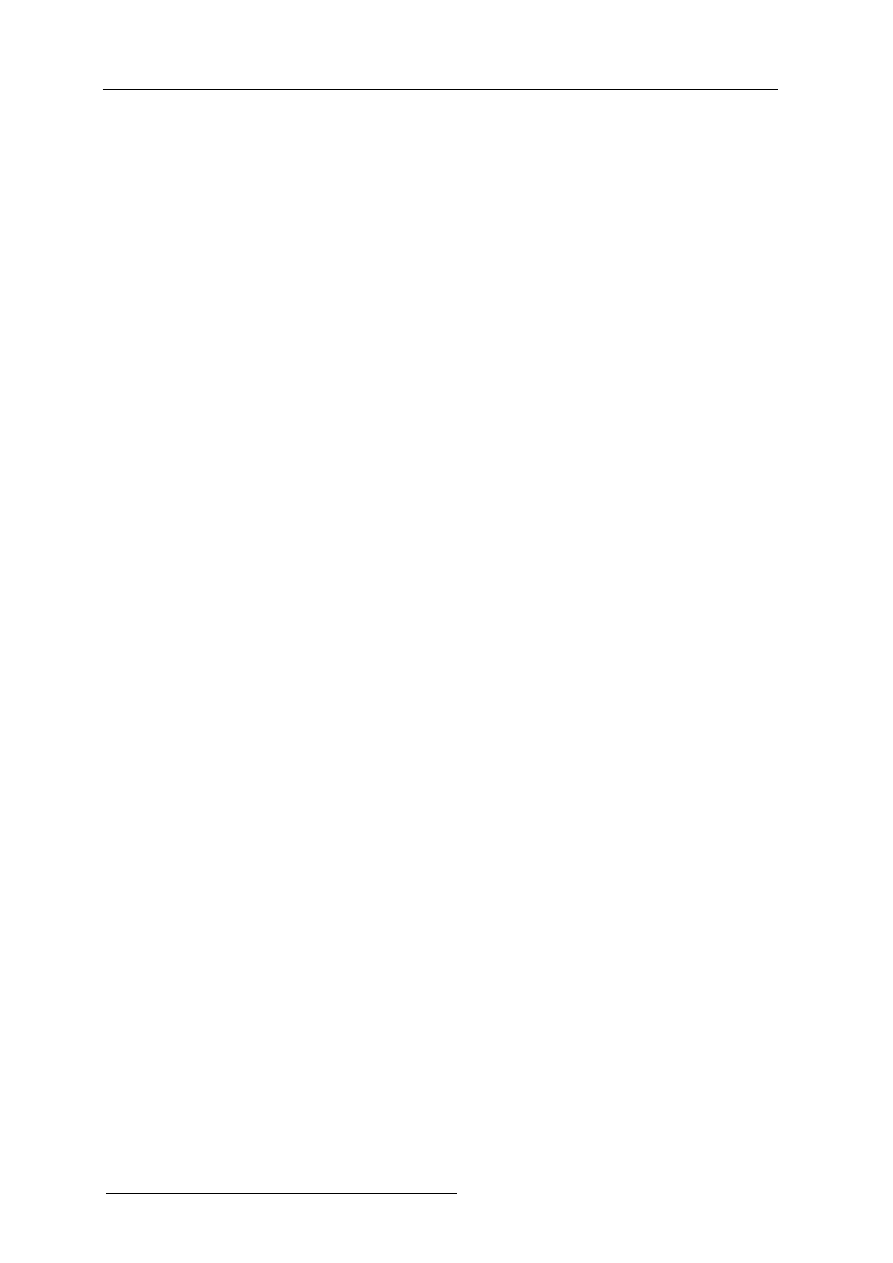
Rozdzia 2
System Windows XP – administracja kontami u ytkowników
Pracownia systemów komputerowych – Piotr Cymerman
25
wiczenie 4. Usuwanie kont
Aby usun
z systemu konto u ytkownika
lama
:
1. Z menu
Start
wybierz opcj
Panel sterowania
.
2. Wybierz kategori
Konta
ytkowników
.
Zostanie wy wietlone okno
Konta
ytkowników
.
3. Wybierz zadanie
Zmie
inne konto
i wybierz konto u ytkownika
lama
.
4. Zaznacz opcj
Usu
konto
. Zostanie wy wietlone pytanie, czy zachowa pliki zapisane
w folderze
Moje dokumenty
u ytkownika
lama
.
5. Wybierz opcj
Usu
pliki
, a nast pnie
Usu
konto
.
2.3.2 Zarz dzanie kontami u ytkowników
wiczenie 5. Ukrywanie listy u ytkowników
Domy lnie, podczas uruchamiania systemu wy wietlany jest ekran zawieraj cy list
wszystkich za
onych na komputerze kont. U ytkownik musi jedynie klikn odpowiedni
ikon i w przypadku kont chronionych has em poda prawid owe has o. Aby ukry list
wszystkich u ytkowników komputera:
1. Z menu
Start
wybierz opcj
Panel sterowania
.
2. Wybierz kategori
Konta
ytkowników
.
Zostanie wy wietlone okno
Konta
ytkowników
.
3. Wybierz opcj
Zmie
sposób logowania lub wylogowania
ytkowników
.
4. Spróbuj si dwukrotnie wylogowa i zalogowa :
a) przy odznaczonej opcji
yj ekranu powitalnego
(potwierd naciskaj c przycisk
Zastosuj opcje
)
b) przy zaznaczonych obydwu opcjach w oknie
Wybierz opcje logowania lub
wylogowania
(potwierd naciskaj c przycisk
Zastosuj opcje
)
wiczenie 6. Prze czanie mi dzy kontami
Celem wiczenia jest prze czenie si na konto innego u ytkownika bez zamykania
uruchomionych na w asnym koncie aplikacji.
1. Zaloguj si do systemu na w asne konto (konto z uprawnieniami administratora).
2. W sposób opisany w
wiczeniu 1 utwórz ponownie konto u ytkownika
lama
(u ytkownik z ograniczeniami).
3. Uruchom kilka aplikacji (np. programy
Paint
,
Notatnik
,
Pasjans
i
Kierki
).
4. Je li w wiczeniu 5 odznaczy
opcj
yj ekranu powitalnego
to w menu
Start
nie
dzie opcji
Wyloguj
. Musisz wej ponownie do
Panel
sterowania
|
Konta
ytkowników
|
Zmie
sposób logowania lub wylogowania
ytkowników
i zaznaczy
obydwie opcje, aby mo na by o prze czy u ytkowników.
5. Po zaznaczeniu wy ej wspomnianych opcji z menu
Start
wybierz opcj
Wyloguj
.
Zostanie wy wietlone okno pokazane na rysunku 2.3.2. Wybierz opcj
Prze
cz
ytkownika
.
6. Zaloguj si na koncie u ytkownika
lama
. Zauwa , e inna osoba mo e pracowa ze
swoimi dokumentami i uruchamia w asne aplikacje.
7. Z menu
Start
wybierz opcj
Wyloguj
i wybierz opcj
Wyloguj
.
8. Ponownie zaloguj si na koncie, z którego si prze cza
. Zauwa , e wszystkie
aplikacje pozosta y uruchomione, a dokumenty „czeka y” na Ciebie w takim stanie, w
jaki je zostawi
.
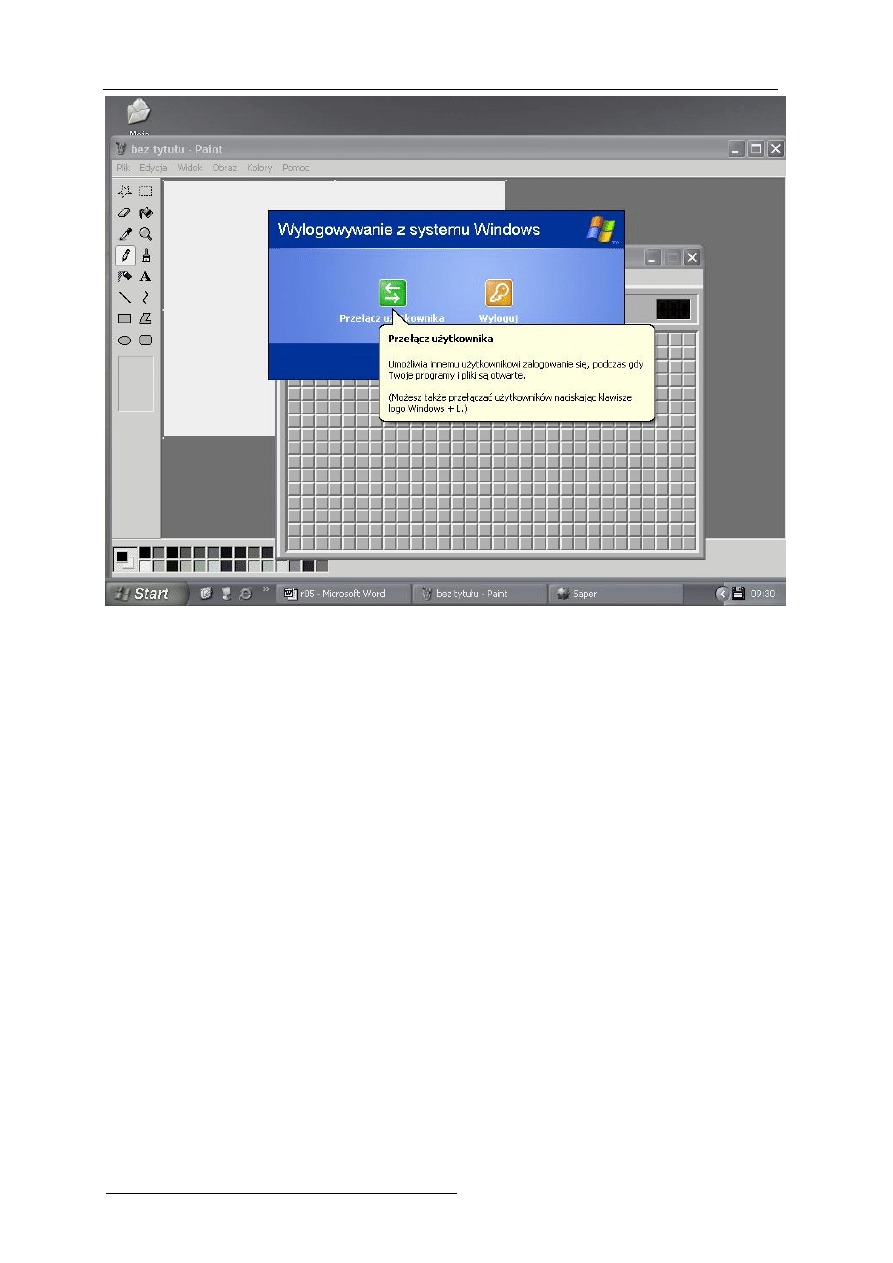
Rozdzia 2
System Windows XP – administracja kontami u ytkowników
Pracownia systemów komputerowych – Piotr Cymerman
26
Rys. 2.3.2. Prze czanie u ytkowników w systemie Windows XP
wiczenie 7. Uruchamianie aplikacji wymagaj cych uprawnie administratora
Celem wiczenie jest uruchomienie aplikacji
Zarz dzanie komputerem
jako inny ni aktualnie
zalogowany do systemu u ytkownik.
1. Je li jeste zalogowany na koncie z uprawnieniami administratora to prze cz si na
ytkownik o ograniczonym dost pie (
lama
).
2. Z menu
Start
wybierz opcj
Wszystkie programy
.
3. Je eli zosta wy wietlony folder
Narz dzia
administracyjne
— wybierz go,
w przeciwnym przypadku:
a.
Naci nij prawym przyciskiem myszy na menu
Start
.
b.
Wybierz opcj
ciwo ci
|
Menu Start
.
c.
Naci nij klawisz
Dostosuj
,
a nast pnie wybierz opcje
Zaawansowane
.
d. Na li cie dost pnych elementów menu
Start
zaznacz, jak to zosta o pokazane
na rysunku 2.3.3
,
Systemowe narz dzia administracyjne
.
e. Naci nij przycisk
OK
.
Zostanie zamkni te okno dostosowywanie
menu Start
.
f. Naci nij przycisk
OK
.
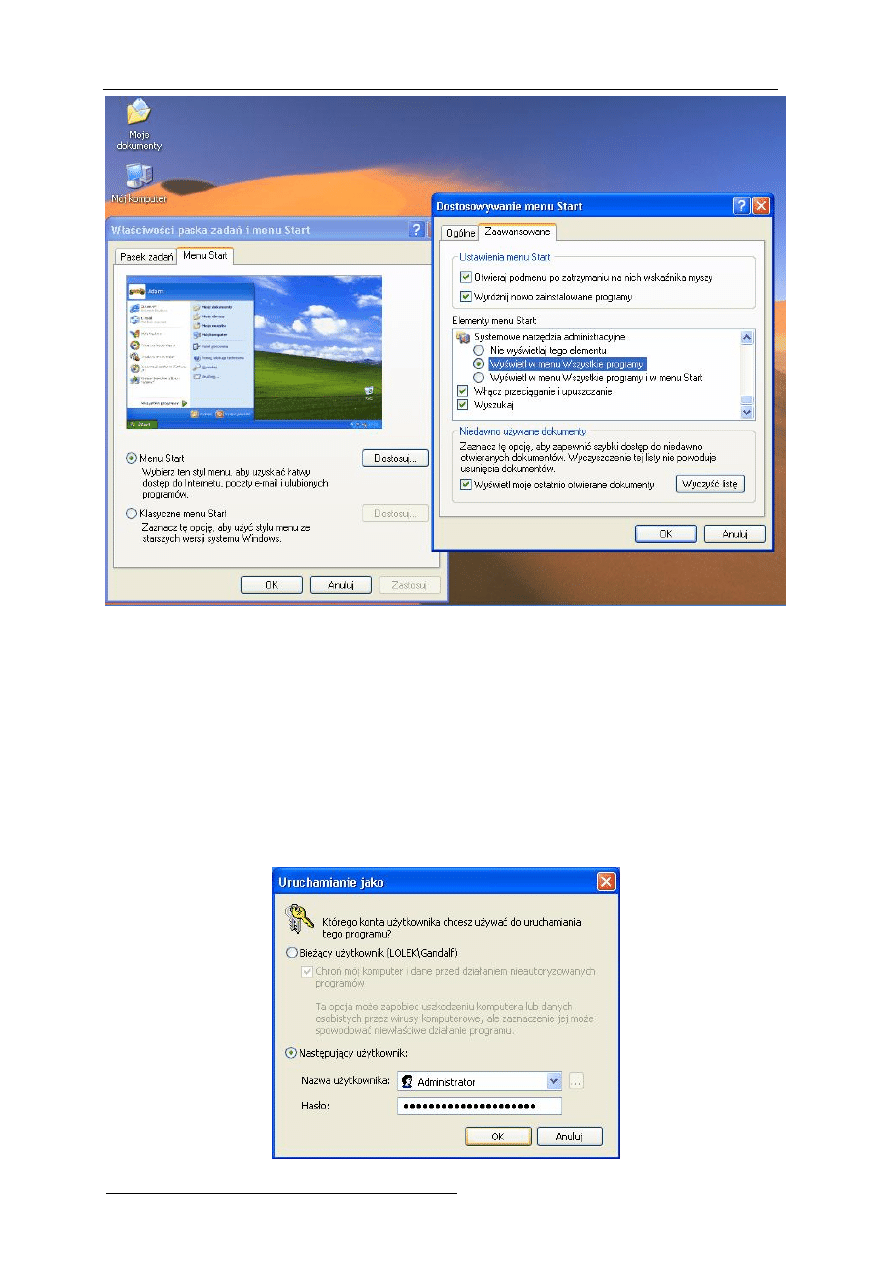
Rozdzia 2
System Windows XP – administracja kontami u ytkowników
Pracownia systemów komputerowych – Piotr Cymerman
27
Rys. 2.3.3 Dodawanie folderu Narz dzia administracyjne do menu Start
4. Uruchom
Start
|
Wszystkie programy
|
Narz dzia administracyjne
|
Zarz dzanie
komputerem
i spróbuj uruchomi
Defragmentator dysków
.
5. Je li si nie uda o to znajd jeszcze raz opcj
Zarz dzanie komputerem
i naci nij
prawy przycisk myszy.
6. Z menu podr cznego wybierz opcj
Uruchom
jako
.
Zostanie wy wietlone okno
pokazane na rys. 2.3.4
7. Wybierz opcj
Nast puj cy
ytkownik
i podaj has o administratora.
8. Naci nij przycisk
OK
.
Pomimo, e aktualnie zalogowany do komputera nie mia
wystarczaj cych uprawnie , aplikacja zostanie uruchomiona i b dzie mo na korzysta
w pe ni ze wszystkich narz dzi w
Zarz dzanie komputerem
.
Rys. 2.3.4 Aby uruchomi program jako Administrator, musimy zna has o administratora systemu
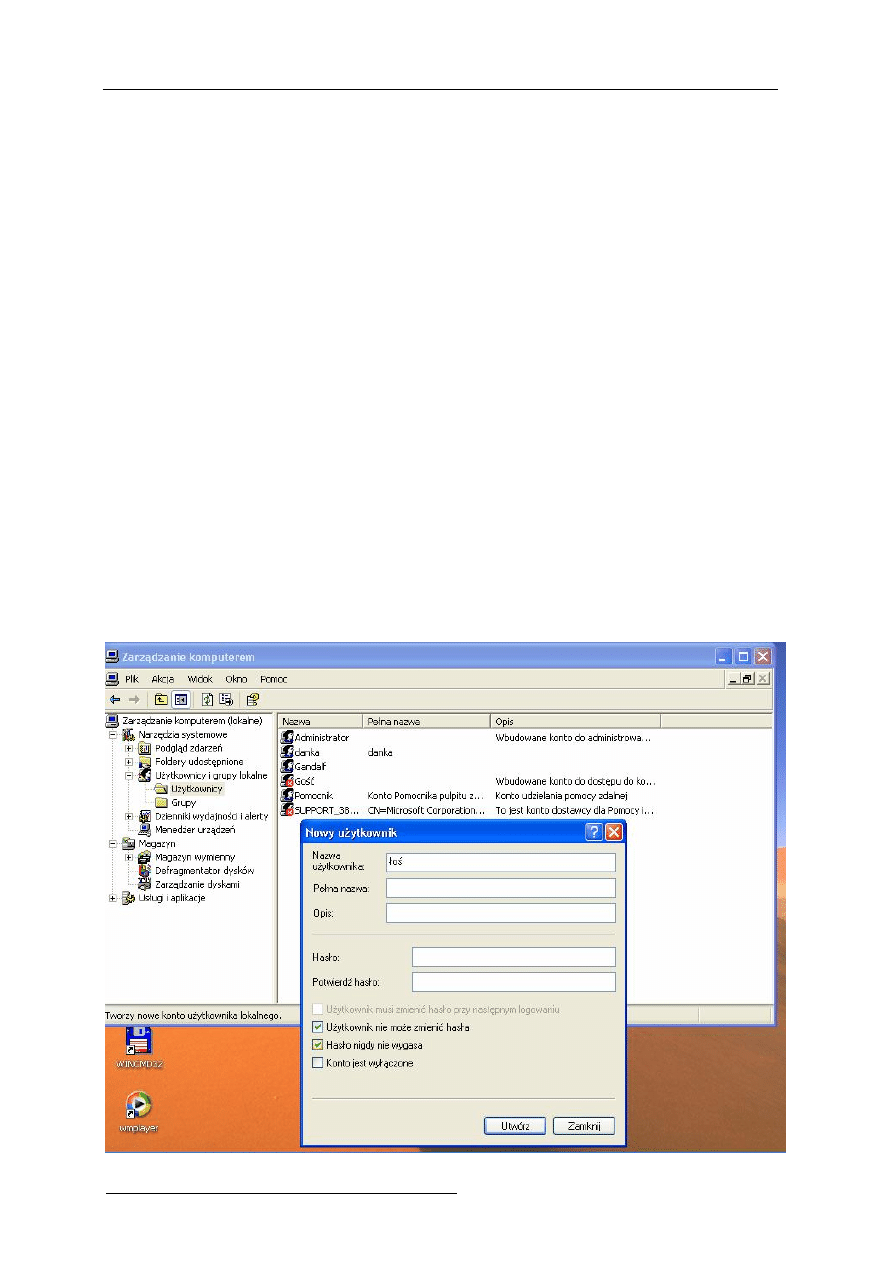
Rozdzia 2
System Windows XP – administracja kontami u ytkowników
Pracownia systemów komputerowych – Piotr Cymerman
28
2.3.3 Prawa u ytkowników systemu
Pomimo tego, e z poziomu okna
Konta
ytkowników
mo na jedynie okre li jeden
z dwóch typów konta, system
Windows XP
umo liwia nadawanie praw do okre lonych
zasobów (jak np. drukarka lub folder) lub wykonywania okre lonych zada (jak np.
instalowanie nowych sterowników lub zmiana czasu systemowego) konkretnym
ytkownikom. Dodatkowo, aby upro ci administracj kontami u ytkowników mo na
czy ich w grupy u ytkowników o tych samych prawach.
wiczenie 8. Tworzenie nowych kont z ograniczeniami
Aby utworzy konta nowych u ytkowników i uniemo liwi im stworzenie has a:
1. Zaloguj si na konto z uprawnieniami administratora.
2. Z menu
Start
wybierz opcj
Wszystkie programy
.
3. Wybierz opcj
Narz dzia administracyjne
|
Zarz dzanie komputerem
.
4. Z menu podr cznego wybierz opcj
Zarz dzanie komputerem
.
Pojawi si konsola
MMC
(ang. Microsoft Menagment Console) s
ca m.in. do zarz dzania kontami
ytkowników lokalnego komputera.
5. Rozwi menu
ytkownicy i grupy lokalne
.
6. Kliknij prawym przyciskiem myszki folder
ytkownicy
.
7. Z menu podr cznego wybierz opcj
Nowy
ytkownik
.
Pojawi si okno pokazane na
rysunku 2.3.5.
8. Wprowad nazw nowego konta u ytkownika i ustaw dodatkowe w
ciwo ci konta
tak, jak zosta o to pokazane na rysunku 5.4
9. Naci nij klawisz
Utwórz
.
Nowy u ytkownik zosta dodany do systemu.
10. Powtórz czynno ci opisane w kroku 7. i 8., tworz c konto u ytkownika
jele
.
11. Naci nij klawisz
Zamknij
.
Okno
Nowy
ytkownik
zostanie zamkni te.
Rysunek 2.3.5 Tworzenie nowego konta i modyfikacja uprawnie
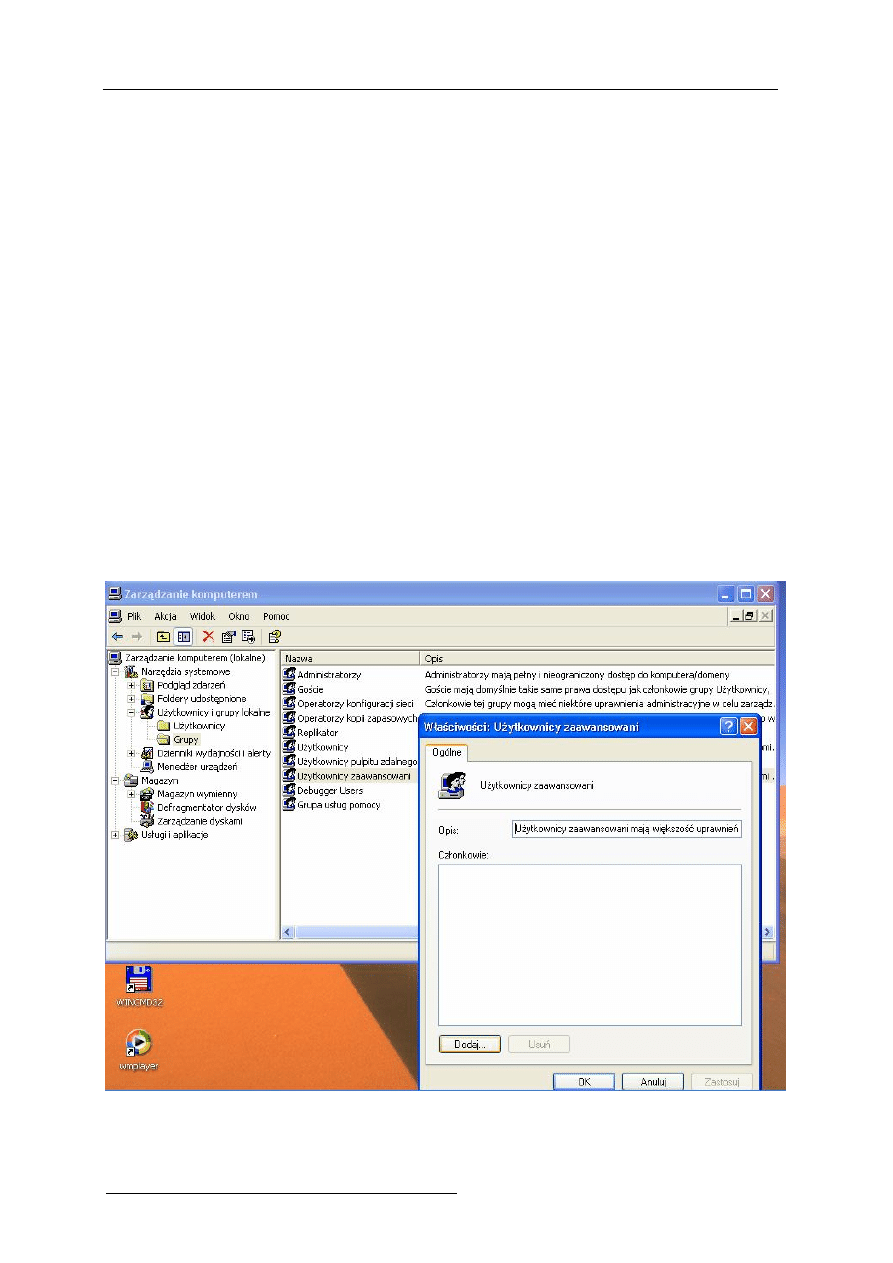
Rozdzia 2
System Windows XP – administracja kontami u ytkowników
Pracownia systemów komputerowych – Piotr Cymerman
29
wiczenie 9. Zwi kszanie uprawnie u ytkowników
Aby doda konta u ytkowników do wbudowanej grupy
ytkownicy zaawansowani
:
1. Z menu
Start
wybierz opcj
Wszystkie programy
.
2. Wybierz opcj
Narz dzia administracyjne
|
Zarz dzanie komputerem
.
3. Rozwi menu
ytkownicy i grupy lokalne
.
4. Kliknij lewym przyciskiem myszki folder
Grupy
.
5. Z listy dost pnych grup wybierz grup
ytkownicy zaawansowani
(u ytkownicy
nale cy do tej grupy maj wi ksze uprawnienia ni u ytkownicy o ograniczonym
dost pie. Mog m.in. udost pni zasoby w sieci lokalnej, instalowa niektóre
programy czy ustawia zegar systemowy).
6. Zostanie wy wietlona okno W
ciwo ci:
ytkownicy zaawansowani
(rys. 2.3.6).
7. Naci nij klawisz
Dodaj
.
Je eli pami tasz nazwy kont u ytkowników utworzonych
w poprzednim wiczeniu, wpisz je, oddzielaj c rednikiem, w polu
Wprowad
nazwy
obiektów do wybrania
, a nast pnie naci nij przycisk
Sprawd
nazwy
.
8. Je eli nie pami tasz dok adnych nazw kont u ytkowników lub system nie móg
znale
której z podanych przez ciebie nazw, wybierz opcj
Zaawansowane
i naci nij przycisk
Znajd
teraz
.
9. Zostanie wy wietlona (jak na rys.2.3.7) lista wszystkich grup i kont u ytkowników.
Dwukrotnie kliknij na nazwie konta tych u ytkowników (
i
jele
), których chcesz
doda do grupy
ytkownicy zaawansowani
.
10. Naci nij klawisz
OK
, aby zamkn okno
ciwo ci:
ytkownicy zaawansowani
.
11. Zamknij okno konsoli
Zarz dzanie komputerem
.
Rysunek 2.3.6 Dodawanie u ytkowników do grupy U ytkownicy zaawansowani
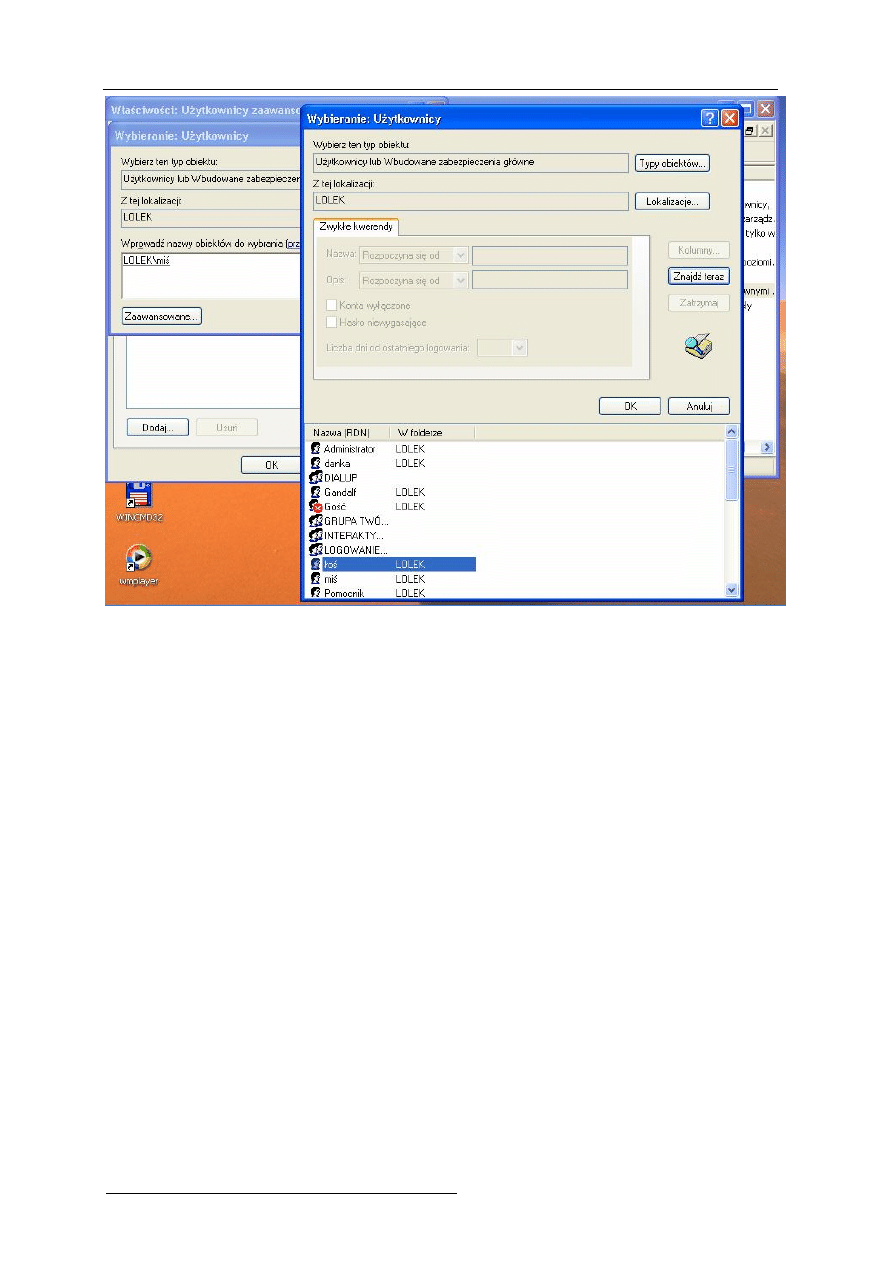
Rozdzia 2
System Windows XP – administracja kontami u ytkowników
Pracownia systemów komputerowych – Piotr Cymerman
30
Rysunek 2.3.7. Wy wietlona lista wszystkich grup i u ytkowników
wiczenie 10. Zmiana uprawnie — uniemo liwienie wy czenia komputera
Ka da z wbudowanych grup posiada uprawnienia do wykonywania pewnych zada
(uprawnienia systemowe). Aby uniemo liwi u ytkownikom o ograniczonym dost pie
(nale cym do grupy
ytkownicy
) wy czanie komputera:
1. Z menu
Start
wybierz opcj
Wszystkie programy
.
2. Wybierz opcj
Narz dzia administracyjne
|
Zasady
zabezpiecze
lokalnych
.
Zostanie wy wietlona konsola
MMC
ca do bezpo redniego modyfikowania kont
i lokalnych zasad bezpiecze stwa.
3. Rozwi folder
Zasady lokalne
.
4. Wybierz opcj
Przypisywanie
praw
ytkownika
. Zostanie wy wietlona lista
uprawnie systemowych (rysunek 2.3.8).
5. Wybierz uprawnienie:
Zamykanie systemu
. Pojawi si okno
ciwo ci: Zamykanie
systemu
.
6. Zaznacz grup
ytkownicy
i naci nij przycisk
Usu
. Od tej chwili u ytkownicy
nale cy do tej grupy nie b
mogli zamkn systemu.
7. Zamknij okno konsoli
Zasady zabezpiecze
lokalnych
.
8. Wyloguj si z konta z uprawnieniami administratora i zaloguj na u ytkownika
lama
.
Spróbuj wy czy komputer
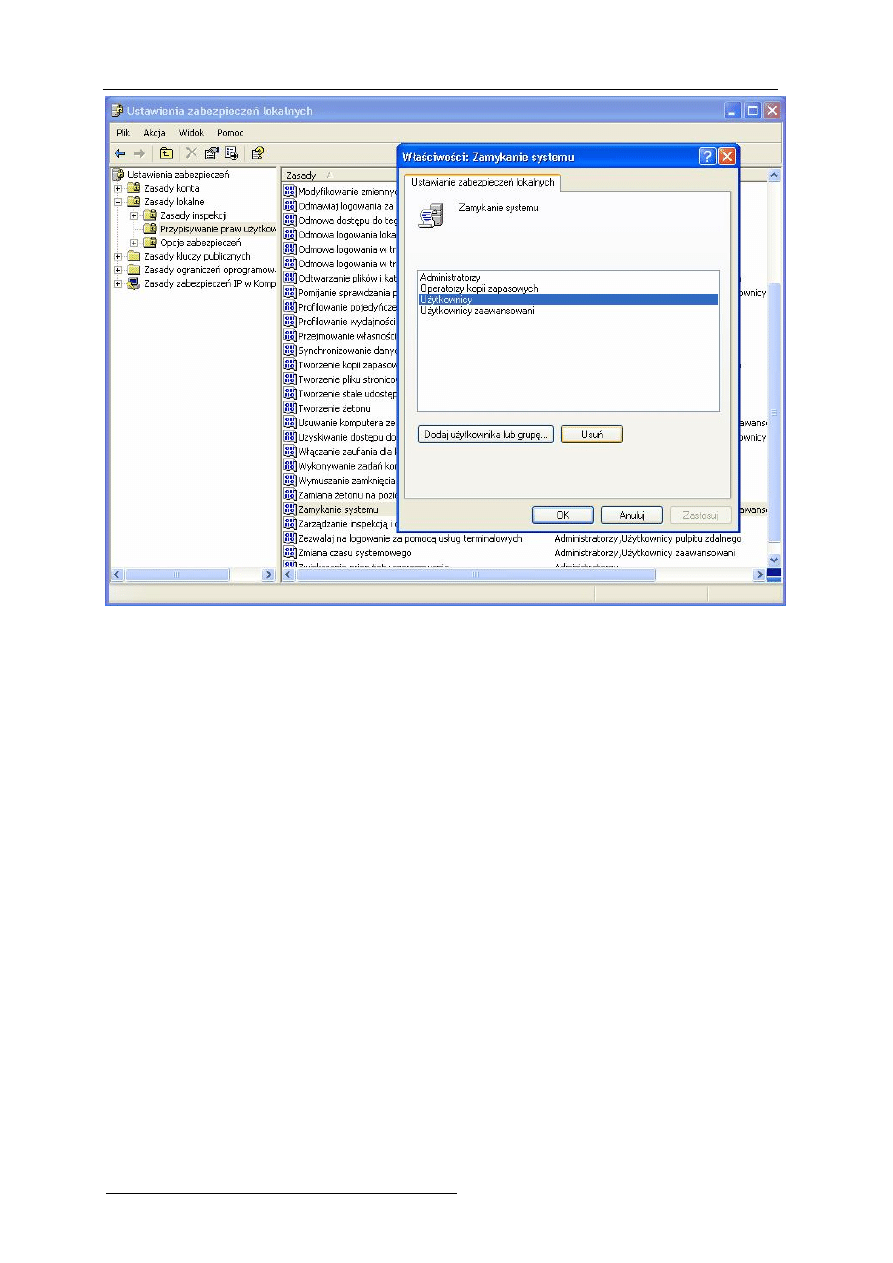
Rozdzia 2
System Windows XP – administracja kontami u ytkowników
Pracownia systemów komputerowych – Piotr Cymerman
31
Rysunek 2.3.8 Uprawnienie do zamykania systemu, tak jak inne uprawnienia systemowe, mo e zosta odebrane
pewnym grupom u ytkowników
Wyszukiwarka
Podobne podstrony:
UAC Nosze - Wygodne wyłączanie kontroli użytkownika w Windows Vista, KOMPUTER - SERWIS - EDUKACJA, 0
Konta uzytkownikow
konta uzytkownikow
Podrecznik uzytkownika Windows Nieznany
Jak wyłączyć zapisywanie historii logowania użytkownika w Windowsie
konta uzytkownikow
D1-15 Laboratoria SBS2003 Konta uzytkownikow, sbs(1)
Resetowanie hasła użytkownika w Windows 7
Profile użytkownika w Windows
Konta użytkowników - ćwiczenia
Konta użytkowników w systemie Linux
UAC Nosze - Wygodne wyłączanie kontroli użytkownika w Windows Vista, KOMPUTER - SERWIS - EDUKACJA, 0
Konta uzytkownikow
Porady dla użytkowników Windows XP
Zwiększanie uprawnień użytkowników w Windows XP
Ewolucja dysków twardych uderzy w użytkowników Windows XP
zmiana zapomnianego hasła użytkownika Windows 10
więcej podobnych podstron